由于 CAD 文件的体积较大且数据结构复杂,通过电子邮件发送 CAD 文件可能会很棘手。CAD 文件通常包含详细的 3D 模型和技术图纸,其大小可能达到数百兆字节。本指南将向您展示几种有效的共享 CAD 文件的方法,重点介绍如何使用 Papermark 进行高效且安全的文件共享。
方法快速回顾
- Papermark:将 CAD 文件转换为可共享的链接,或为多个文件创建数据室。
- 直接电子邮件附件:将小型 CAD 文件直接附加到电子邮件中。
- 云存储服务:上传到 Google Drive 或 OneDrive 等服务并共享链接。
- 压缩 CAD 文件:使用压缩工具减小文件大小。
- 文件传输服务:使用 WeTransfer 或 SendAnywhere 等平台。
方法 1:将 CAD 文件转换为可共享链接
Papermark 提供了强大的解决方案来发送 CAD 文件:为单个文件创建可共享链接,以及为多个文档设置数据室。
A. 将 CAD 文件转换为可共享链接
-
登录 Papermark:访问您的 Papermark 账户,如果没有账户,请注册一个。
-
上传您的 CAD 文件:点击“上传”按钮并选择您的 CAD 文件。
![]()
-
生成链接:上传完成后,Papermark 会自动生成一个可共享的链接。
-
自定义设置(可选):设置访问权限、添加密码保护或自定义查看体验。
-
复制并分享:复制生成的链接并将其粘贴到您的电子邮件中。
-
分析文件查看情况:使用 Papermark 的分析仪表板跟踪您的 CAD 文件的互动情况。
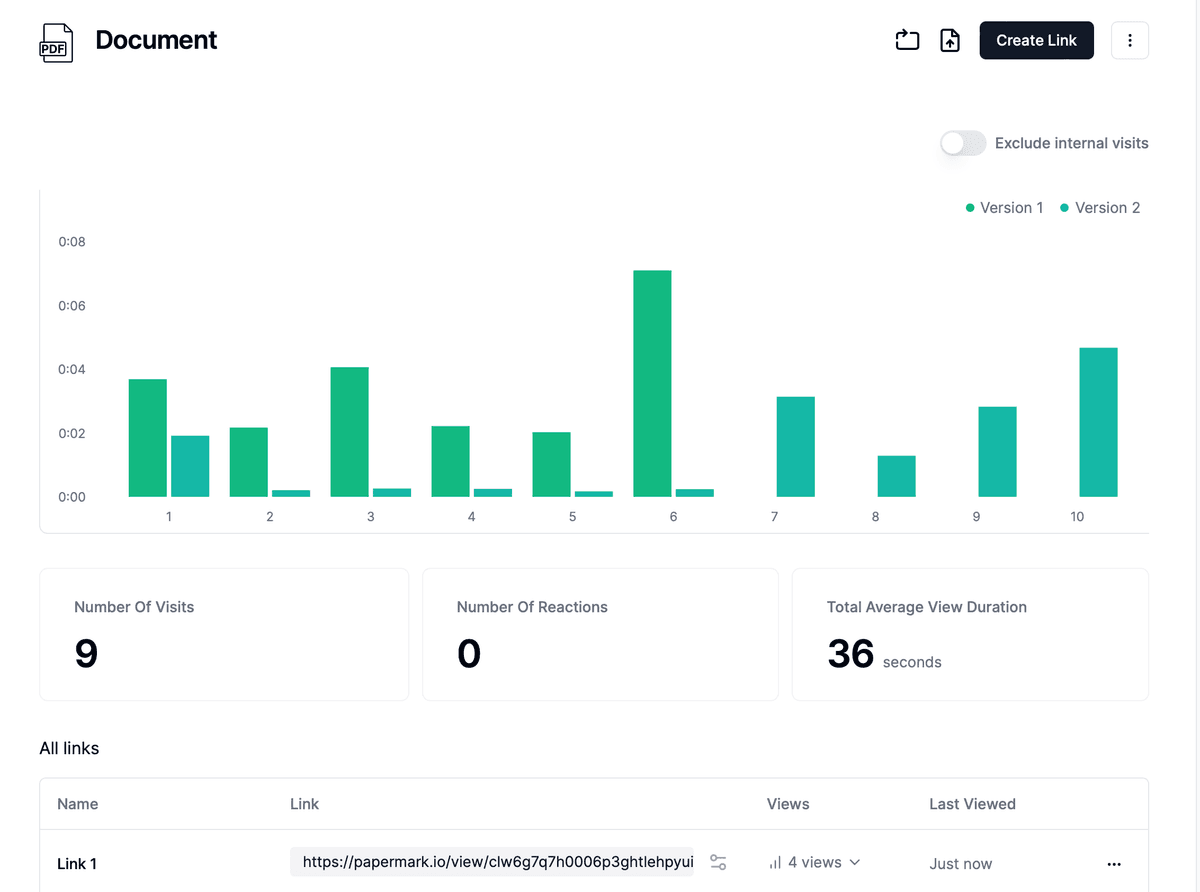
B. 为多个文件创建数据室
用于分享多个 CAD 文件或创建专业演示:
-
创建数据室:在您的 Papermark 仪表板中,创建一个新数据室。
-
上传 CAD 文件:将所有 CAD 文件添加到数据室中。
-
自定义品牌:添加您的徽标并自定义外观。
-
设置访问权限:控制谁可以查看或下载文件。
-
分享一个链接:发送一个链接即可访问所有 CAD 文件。
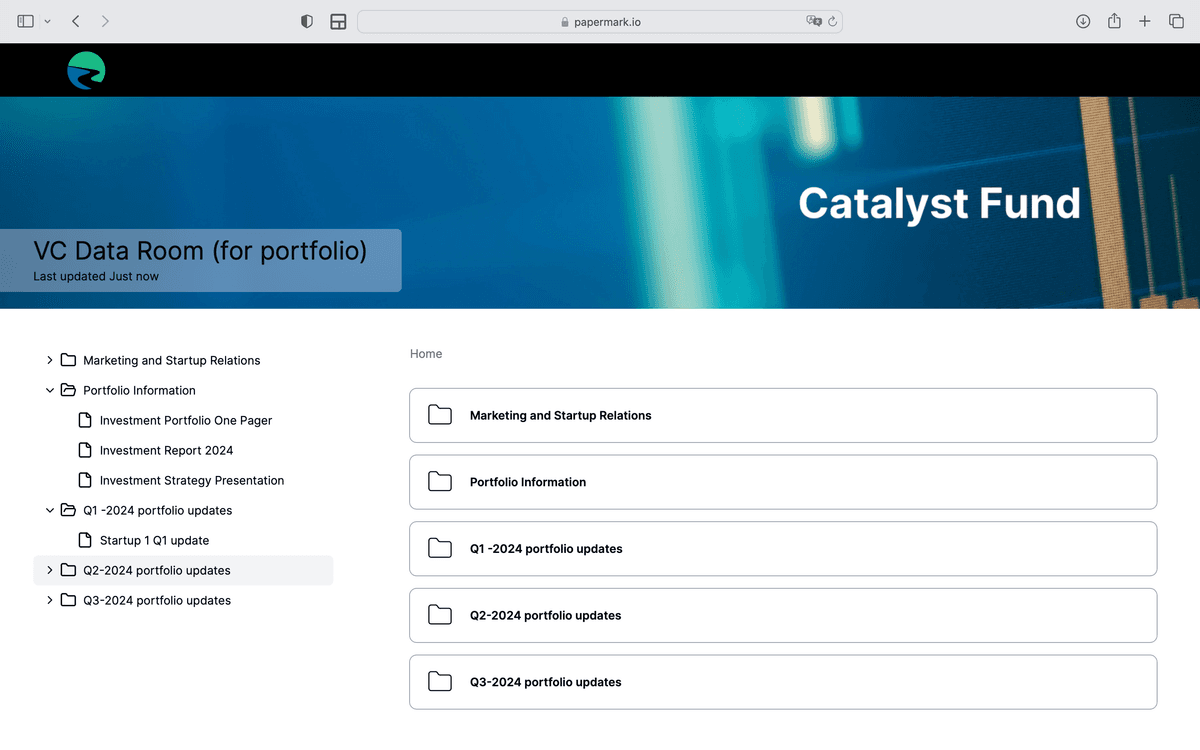
使用 Papermark 提供以下优势:
- 通过一个链接分享多个文件
- 跟踪互动和查看情况
- 保持专业的品牌外观
- 通过访问控制确保安全性
方法二:直接通过电子邮件附件
适用于小型 CAD 文件:
- 打开您的电子邮件客户端并撰写新邮件。
- 点击附件图标或“附加文件”选项。
- 找到您的 CAD 文件并选择它。
- 添加您的消息并发送电子邮件。
注意:大多数电子邮件服务的附件限制为 25MB,这通常对于复杂的 CAD 文件来说太小。
方法三:使用云存储服务
- 上传到云存储:使用 Google Drive、OneDrive 或 Dropbox 等服务。
- 生成可分享链接:为上传的文件创建一个链接。
- 发送链接:在电子邮件中包含该链接,而不是附加文件。
方法 4:压缩 CAD 文件
- 使用压缩工具:使用 Windows 内置压缩功能或专业工具,如 7-Zip 或 WinRAR。
- 检查文件完整性:确保压缩不会影响 CAD 文件的功能。
- 附加压缩文件:如果文件足够小,可以直接附加到电子邮件中。
方法 5:使用文件传输服务
- 选择服务:WeTransfer、SendAnywhere 或类似平台。
- 上传文件:按照服务的说明上传文件。
- 分享下载链接:通过电子邮件发送提供的链接。
结论
虽然有多种方法可以通过电子邮件发送 CAD 文件,但使用 Papermark 提供了一个全面的解决方案,特别是在处理多个文件或需要专业展示时。它结合了易用性与强大的跟踪和安全功能,是工程师、建筑师和设计专业人士的理想选择。